Да ли сте знали да вам заправо није потребан АирПринт да бисте користили свој иПхоне, иПад или иПод тоуцх са штампачем? Упркос чињеници да је Аппле представио АирПринт још 2010. године, још увек постоји много штампача без њега. На срећу, тај јаз можете премостити помоћу низа апликација трећих страна.
АирПринт вам омогућава бежично штампање са Аппле уређаја без инсталирања додатног софтвера. Без штампача који подржава АирПринт, и даље можете да користите друге апликације да бисте се повезали са њим преко Ви-Фи мреже.
Уштедите нешто новца испробавањем ових апликација пре него што промените свој штампач.
Садржај
- повезани чланци
- Нека ваш рачунар буде укључен за штампање
- 1. Користите хандиПринт са Мац рачунаром да бисте активирали АирПринт
- 2. Користите Принтопиа за АирПринт без пријављивања на свој Мац
- 3. Користите О'Принт за повезивање са Виндовс рачунарима
- 4. Користите Престо за безбедно пословно штампање
- 5. Користите Принтер Про од Реаддле-а уместо АирПринт-а
- Више опција потражите од произвођача
- Користите напредна подешавања за боље штампање са десктопа
-
Немојте изгубити опцију штампања
- Повезани постови:
повезани чланци
- АирПринт не ради? Исправке за АирПринт штампач није пронађен
- Следите ове савете ако имате проблема са штампачем са мацОС Цаталина
- Како штампати са свог иПхоне-а у иОС-у 13 и иПад-а са иПадОС-ом
- Не можете да користите АирПринт? Обавезно проверите да ли постоје ажурирања фирмвера
Нека ваш рачунар буде укључен за штампање
Већина доле наведених апликација независних произвођача делује као преводилац између вашег иПхоне-а, иПад-а или иПод тоуцх-а и вашег штампача. Обично апликације разговарају са вашим штампачем помоћу рачунара, што значи да треба да буде укључен у сваком тренутку.
Наравно, ово није велики проблем за десктоп машине, али ако користите само лаптоп, можда ћете желети да идите право на одељак Принтер Про. Ова апликација из Реаддле-а вам омогућава да се повежете на Ви-Фи штампаче без рачунара.
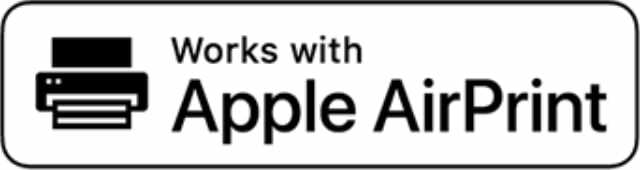
Пре него што почнете, проверите ову листу уверите се да већ немате штампач који подржава АирПринт.
1. Користите хандиПринт са Мац рачунаром да бисте активирали АирПринт
Раније позната као АирПринт Ацтиватор, хандиПринт је мала Мац апликација која омогућава АирПринт на скоро сваком повезаном штампачу. Преузмите и инсталирајте ХандиПринт на свој Мац да бисте штампали са било ког иПхоне, иПад или иПод тоуцх уређаја на истој мрежи.
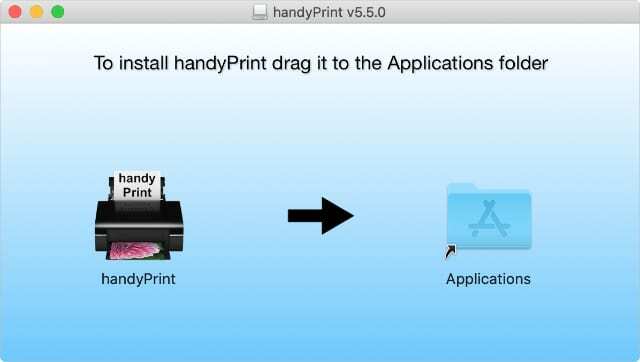
Нетпутинг више не издаје много ажурирања за хандиПринт, али и даље ради са мацОС Цаталина, делимично зато што је то 64-битна апликација. Такође можете искористити 14-дневну бесплатну пробну верзију да бисте проверили да ли ради на вашем штампачу пре него што га платите.
Да бисте користили хандиПринт, преузмите апликацију са веб локације Нетпутинг и превуците га у фасциклу Апликације. Ако не можете да га отворите, промените свој Безбедност и приватност Системске поставке за Дозволите преузимање апликација од идентификованих програмера.
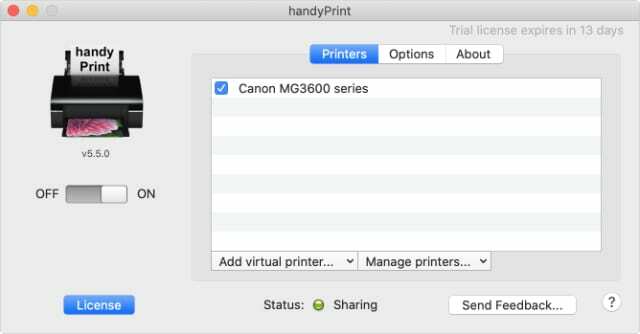
Отворите хандиПринт и прихватите безбедносна обавештења за мацОС. Затим кликните на ОН/ОФФ дугме за укључивање ХандиПринт, ет воила! Можете АирПринт са својих иОС или иПадОС уређаја.
Преузимање: хандиПринт фор мацОС (5,00 УСД уз 14-дневну бесплатну пробну верзију)
2. Користите Принтопиа за АирПринт без пријављивања на свој Мац
Као и ХандиПринт, Принтопиа вам омогућава АирПринт на штампачима који су прикључени на ваш Мац. За разлику од хандиПринт-а, можете да користите Принтопиа за АирПринт са свог иПхоне-а, иПад-а или иПод тоуцх-а без пријављивања на свој Мац. Иако још увек треба да се укључи.
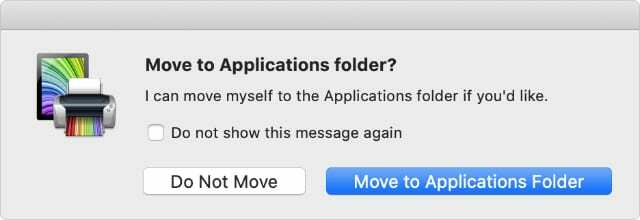
Принтопиа вам омогућава да додате до пет штампача, нудећи напредна подешавања штампања за сваки од њих. Можете да синхронизујете Принтопиа са својим Дропбок налогом, па чак и да га користите за слање снимака екрана на свој Мац.
Више функција је доступно уз Принтопиа Про, што вам такође омогућава да повежете више штампача на своју мрежу.
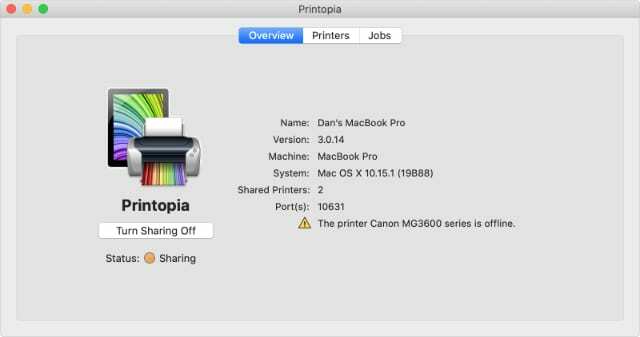
Испробајте Принтопиа користећи 7-дневну бесплатну пробну верзију. Само преузмите га са веб локације Децисиве Тацтицс да бисте покренули пробну верзију и откључали АирПринт функције. Ако ради, можете купити целу апликацију за 19,99 долара.
Преузимање: Принтопија за мацОС (19,99 УСД уз 7-дневну бесплатну пробну верзију)
3. Користите О'Принт за повезивање са Виндовс рачунарима
Ако користите Виндовс уместо мацОС-а, још увек можете активирајте АирПринт на повезаним штампачима користећи О’Принт. Ова апликација заснована на Виндовс-у ради баш као и друге опције које смо споменули на овој листи. Штампајте са свог иПхоне-а, иПад-а или иПод тоуцх-а на било ком штампачу повезаном са рачунаром.

Још увек морате да се пријавите на рачунар да би О’Принт радио. Али можете да шаљете документе, ПДФ-ове, фотографије и друге медије на свој штампач са Схаре Схеет-а на свом мобилном уређају.
За додатну сигурност, О’Принт вам омогућава да поставите лозинке како бисте спречили неовлашћене кориснике у вашој мрежи.

Уз бесплатну пробну верзију од 30 дана, можете тестирати О’Принт и проверити да ли ради са вашом опремом. Након пробног периода, купите О’Принт за 19,80 долара и АирПринт на онолико штампача колико вам је потребно.
Преузимање: О’Принт фор Виндовс (19,80 УСД уз 30-дневну бесплатну пробну верзију)
4. Користите Престо за безбедно пословно штампање
Ако вам је потребно безбедно решење за штампање за ваше пословање, можете га набавити уз Престо. Овај врхунски софтвер је компатибилан са Виндовс, мацОС, ЦхомеОС, иОС и Андроид. Такође је скалабилан, једноставан за подешавање и лак за одржавање.
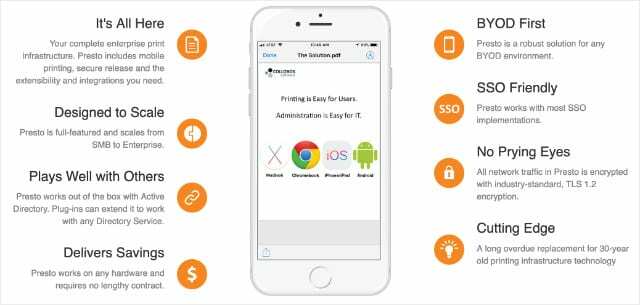
Са Престо-ом можете да трансформишете скоро сваки штампач у безбедну станицу за ослобађање. Корисници се пријављују користећи уређај по свом избору и могу да штампају све што им је потребно.
Флексибилне цене значи да можете пронаћи ниво услуге који вам одговара; погледајте све опције на веб локацији Цоллобоса.
Преузимање: Престо фор било која платформа (Почевши од 75,00 УСД са 30-дневном гаранцијом поврата новца)
5. Користите Принтер Про од Реаддле-а уместо АирПринт-а
Понекад штампачи нису компатибилни ни са једном од горе наведених АирПринт апликација. Ако је то случај, уместо тога погледајте Принтер Про од Реаддле-а.
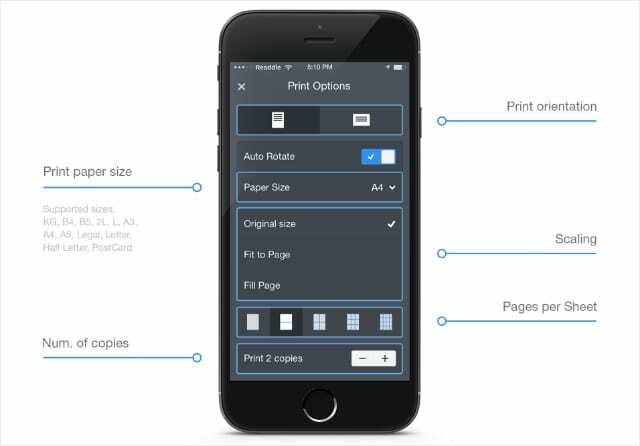
Принтер Про је иОС или иПадОС апликација која се повезује са штампачем који је прикључен на ваш рачунар или повезан на вашу Ви-Фи мрежу. Ако се ваш штампач повезује директно на Ви-Фи, не морате чак ни да укључите рачунар да бисте га користили.
Преузмите Принтер Про из Апп Сторе-а и инсталирајте одговарајућу апликацију на свој рачунар. Када желите да штампате, изаберите Принтер Про са Схаре Схеет на свом уређају; требало би да буде у другом реду апликација.
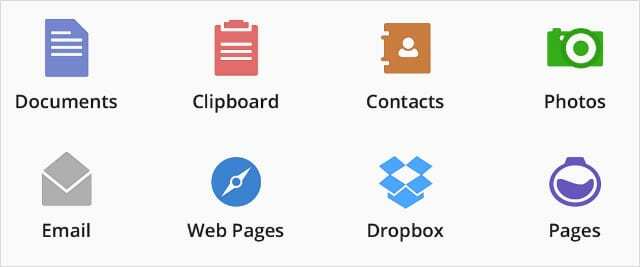
Користите Принтер Про за штампање докумената, веб страница, е-порука и било чега другог у међуспремнику. Тестирајте га бесплатно помоћу апликације Принтер Про Лите; ако ради, набавите целу апликацију за 6,99 долара.
Преузимање: Принтер Про за иОС и иПадОС (6,99 УСД са доступном бесплатном лите верзијом)
Више опција потражите од произвођача
Многи од највећих произвођача штампача имају апликацију за штампање са вашег иПхоне-а, иПад-а или иПод тоуцх-а. Ако није могуће АирПринт помоћу било које од горе наведених опција, обратите се произвођачу штампача за додатну помоћ. Можда имају своју апликацију за то!
Штампање помоћу апликације произвођача обично захтева да ваш штампач креира директну бежичну приступну тачку. Погледајте упутство за штампач да бисте сазнали како то да урадите. Обично се приказује једном од ове две иконе:
Притисните то дугме, а затим идите на Подешавања > Ви-Фи на свом уређају и потражите нову ВиФи мрежу са именом, брендом или моделом вашег штампача. Повежите се на ту мрежу, а затим отворите апликацију за штампање.
Користите напредна подешавања за боље штампање са десктопа
Лако је превидети богатство опција за штампање које су доступне директно у мацОС-у. Ако знате где да тражите, можете промените читав низ напредних подешавања штампања:
- Величина папира
- Скала
- Врста медија
- Граница
- Водени жиг.
Све што треба да урадите је да кликнете Прикажи детаље из прозора за штампање, а затим користите падајући мени да бисте открили више опција. Одавде је лако променити скоро све у вези са подешавањима штампања и не морате да преузимате било који други софтвер или петљате око иПхоне-а да бисте то урадили.
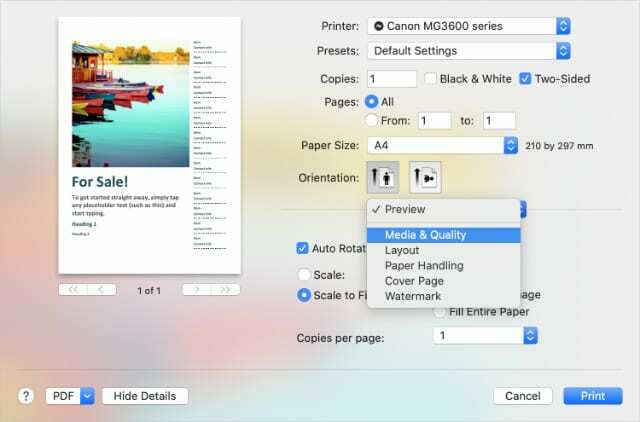
Немојте изгубити опцију штампања
Када све буде у функцији, уверите се да још увек знате где пронаћи опцију штампања у иПадОС-у или иОС-у 13. Аппле га је померио ниже у Схаре Схеет и није тако очигледно као некада.
Обавестите нас да ли сада можете АирПринт са свог иПхоне-а, иПад-а или иПод тоуцх-а. Коју апликацију сте изабрали и зашто?

Дан пише туторијале и водиче за решавање проблема како би помогао људима да на најбољи начин искористе своју технологију. Пре него што је постао писац, дипломирао је технологију звука, надгледао поправке у Аппле Сторе-у и чак је предавао енглески у Кини.